
「100億円還元キャンペーン」で何かと話題となった「PayPay(ペイペイ」ですが、これから利用してみようという方も多いのではないでしょうか。
そこでここでは、PayPayのアプリをiPhoneにダウンロードした後、クレジットカード(ヤフーカード)と紐付けて、いつでもお店で使える状態にしておく方法をご紹介いたします。
PayPayを登録する前の準備
iPhoneにPayPayのアプリを入れて、ヤフーカードで事前にチャージする、もしくはヤフーカードで支払うように紐付けておくには、下の2点を用意しておく必要があります。
- iPhone(iOS10.0以降)
- ヤフーカード

ちなみに、PayPayをインストールできる端末は、
- iOS10.0以降のiPhone/iPad/iPod touch
- Android OS 5.0 以上のスマートフォン/タブレット
となっており、SMS認証コードを受信できる端末でなくてはなりません。また、実際にお店で利用する際には、4G/LTEやWi-Fiなどの通信ネットワーク圏内で操作する必要があります。
そして、実際にPayPayで支払いをする場合、
- 銀行口座からチャージしたPayPay残高で支払う(前払い)
- クレジットカード(ヤフーカード)からチャージしたPayPay残高で支払う(前払い)
- 事前にチャージしておいたYahoo!マネーから支払う(前払い)
- クレジットカードを登録して支払う(後払い)
という4つの支払い方法があります。
❷のPayPay残高へチャージができるクレジットカードは、ヤフーカードのみとなっており、ヤフーカード以外のクレジットカードからPayPay残高へチャージすることはできません。
また、❹のPayPayに登録し後払いにできるクレジットカードは、
- Visa
- Mastercard®
- JCB(ヤフーカードのみ)
となっており、国際ブランドがVisaまたは Mastercard®であれば、ヤフーカード以外でも登録できますが、国際ブランドがJCBのクレジットカードを登録する場合は、ヤフーカードが必要になります。
上記の通り、PayPayはアップルの端末やアンドロイド搭載の端末に登録ができ、4つの支払い方法から選べるようになっていますが、今回、ここでは、PayPayをiPhoneにインストールして、ヤフーカードからチャージする方法(前払い)とヤフーカードを登録して支払う(後払い)方法を紹介しています。
PayPayアプリをダウンロードする
スマホアプリ「PayPay」はコチラからダウンロードしてください。
↓iPhoneはコチラ |
↓Android搭載スマホはコチラ |
PayPayアカウントを作成する
ダウンロードしたPayPayアプリを開くと、下のような登録画面が表示されます。
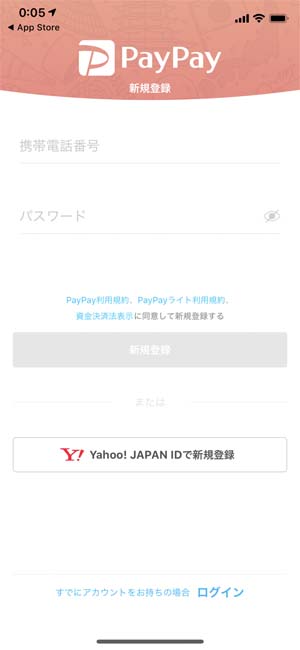
この画面に「携帯電話番号」と「パスワード」を入力して、「新規登録」をタップしてください。パスワードは6文字以上、32文字以下で入力しましょう。
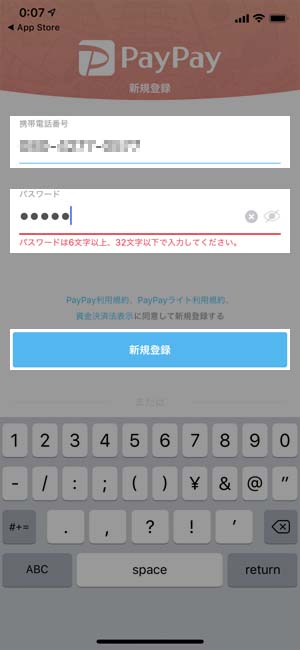
すると、SMS認証の画面になり、PayPayからSMSで4桁の認証コードが届きます。
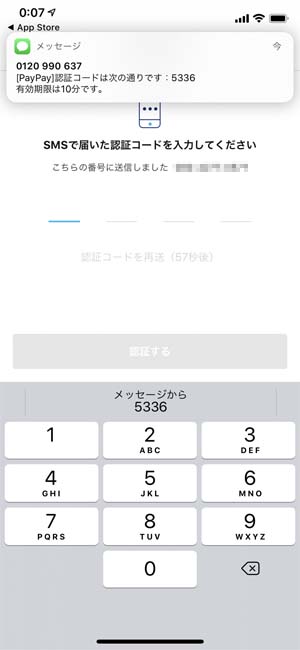
その認証コードを入力してください。
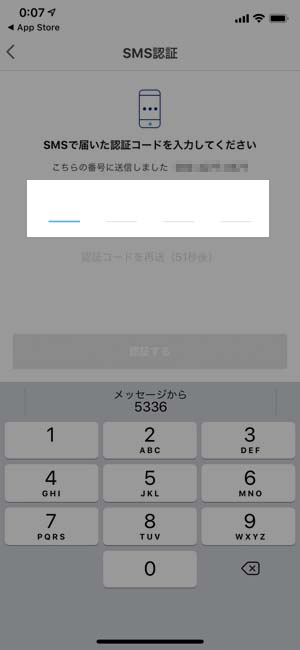
これでPayPayアカウントの登録が完了です!しかも、登録した日(平成31年4月29日)は「はじめ特典」というキャンペーン中だったので、新規登録するだけでPayPayボーナスの500円をもらえました!
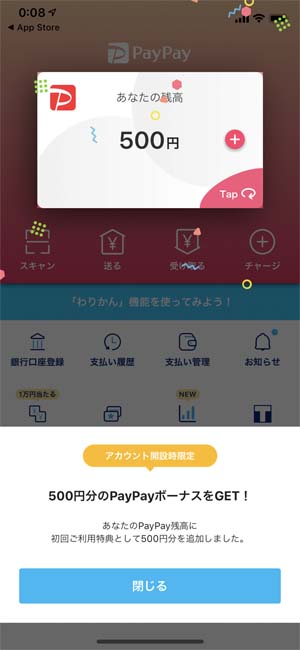
もちろん、この状態でもPayPayでお買い物はできますが、このままだとキャンペーンでもらった500円分しか利用できませんので、クレジットカードでもう少しPayPay残高をチャージしておきます。
PayPayにチャージする方法
それでは早速、PayPay残高にチャージしてみましょう。
PayPay残高へのチャージは、
- 銀行口座を登録してチャージ
- クレジットカード(ヤフーカード)からチャージ
のいずれかとなりますので、今回はヤフーカード(Yahoo! JAPANカード)を使ってチャージしてみます。
上でも述べましたが、PayPay残高にチャージできるクレジットカードは、ヤフーカードだけとなっており、ヤフーカード以外のクレジットカードからPayPay残高へチャージすることはできません。 ヤフーカードとは ヤフーカードは、年会費無料で手軽にVポイント(ティーポイント)を貯めたり使ったりすることができる、ワイジェイカード株式会社が発行しているクレジットカードです。 どこでカード払いをして ...
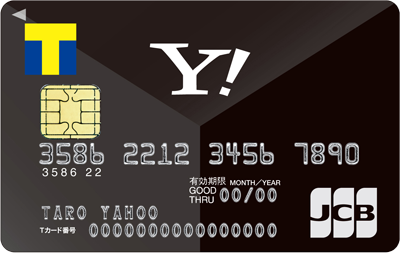
ヤフーカード【年会費・ポイント還元率・メリットやデメリットは?】
ヤフーカードでPayPay残高にチャージする
PayPayの「ホーム」❶にある「支払い管理」❷をタップします。
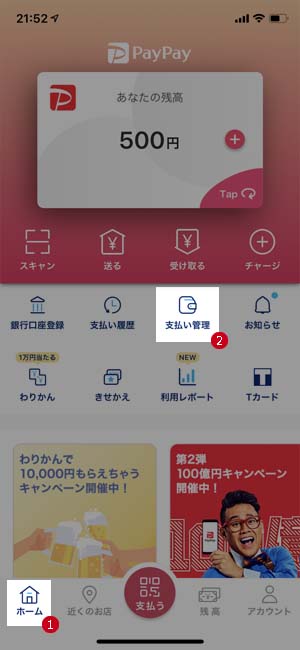
次に「PayPay残高にチャージ」をタップ
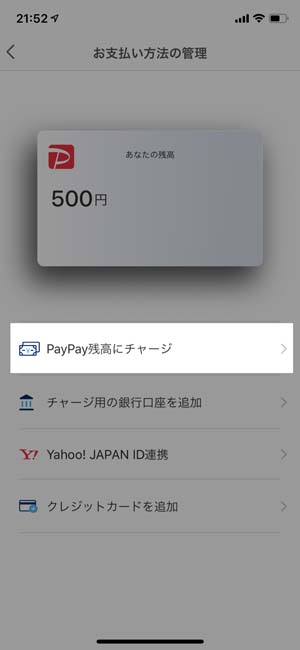
そして、「チャージ方法を追加してください」をタップ
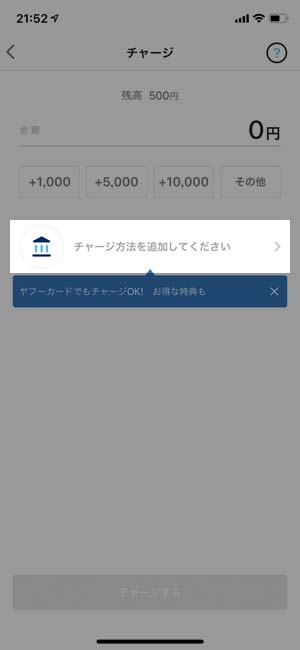
すると、「銀行口座を追加」の画面になるので、一番下にある「ヤフーカードを追加して簡単チャージ」をタップしてください。
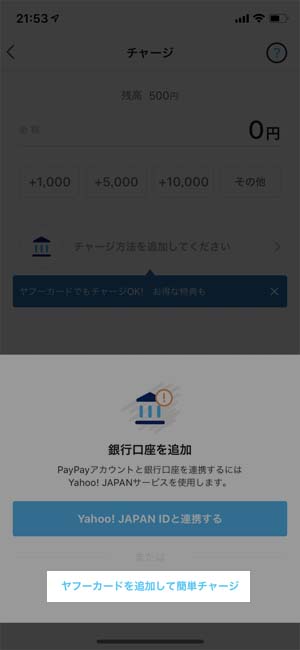
それから、「クレジットカードの追加」画面で「クレジットカード番号」と「有効期限」と「セキュリティコード」を入力しましょう。
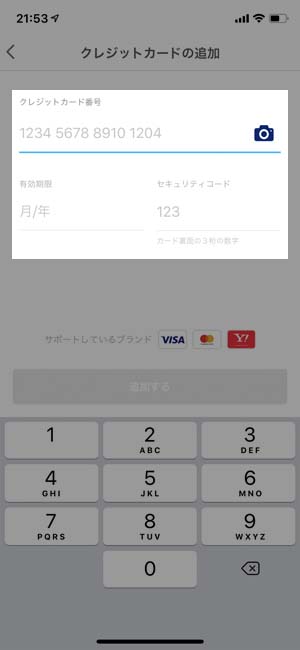
「クレジットカード番号」入力欄の右にある「カメラ」をタップすると、カメラでクレジットカードを読み取ることも可能です。
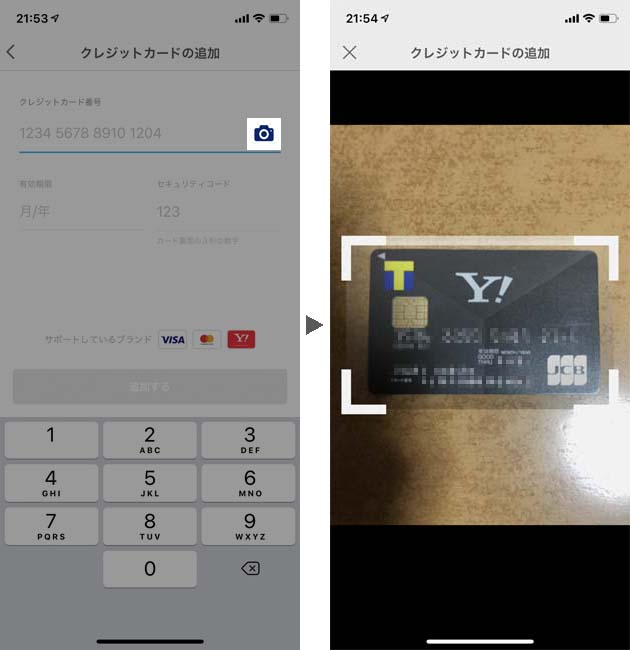
「クレジットカード番号」「有効期限」「セキュリティコード」を入力したら、「追加する」をタップします。
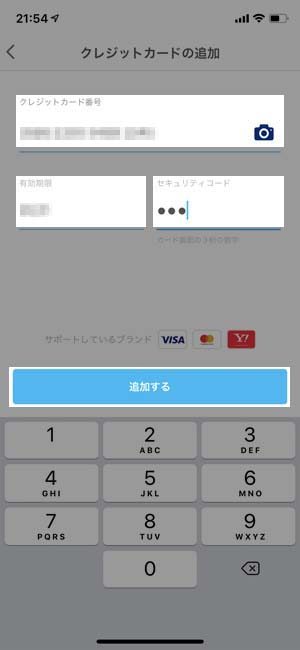
すると、「本人認証」画面になりますので、クレジットカード会社のサイトで事前に設定した「3Dセキュア認証」のパスワードを入力してください。ヤフーカードでPayPay残高にチャージする場合、本人認証が必須となります。
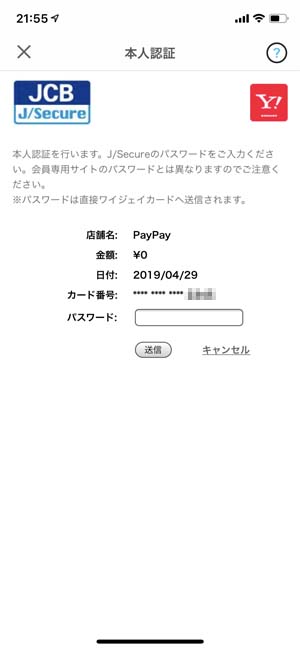
ちなみに、ヤフーカードでPayPay残高にチャージするのではなく、ヤフーカードを登録してクレジットカード払いとする場合は、本人認証をしなくてもPayPayを利用できます。
ただし、本人認証をしていないヤフーカードを利用する場合、利用できる限度額が低くなってしまいます。
| 過去24時間 | 過去30日間 | |
| 本人認証済み(3Dセキュア認証済み)のクレジットカード | 2万円 | 5万円 |
| 本人認証していない(3Dセキュア未認証)クレジットカード | 5千円 | 5千円 |
※本人認証済み(3Dセキュア認証済み)のクレジットカードで、アカウント名の横に「青いバッジ(![]() )」が表示されると、過去30日間、過去24時間共に限度額が25万円まで引き上げらます。(「青いバッジ」の付与条件は公開されていません。)
)」が表示されると、過去30日間、過去24時間共に限度額が25万円まで引き上げらます。(「青いバッジ」の付与条件は公開されていません。)
| 本人認証(3Dセキュア認証) | 青いバッジ | 過去24時間 | 過去30日間 |
| 済み | あり | 25万円 | 25万円 |
| 済み | なし | 2万円 | 5万円 |
| 未 | なし | 5千円 | 5千円 |
3Dセキュア認証のパスワードを入力し、「送信」ボタンを押すと、クレジットカードの追加が完了です。
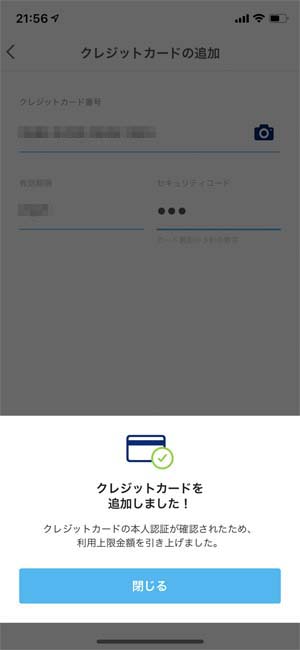
早速、ヤフーカードでチャージしてみましょう!
上の画面の「閉じる」をタップすると、「チャージ」画面になります。
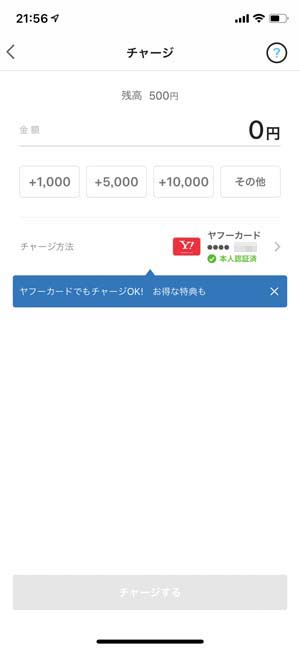
チャージしたい金額を入力し、一番下にある「チャージする」をタップしてください。
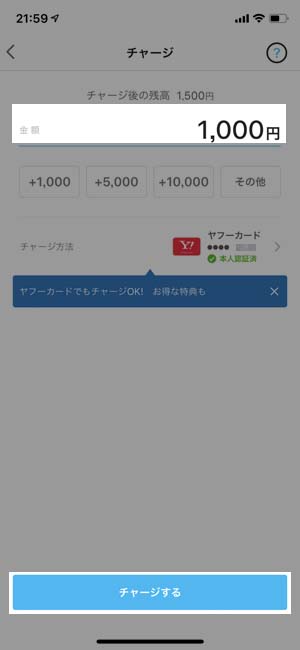
すると、チャージ完了です。
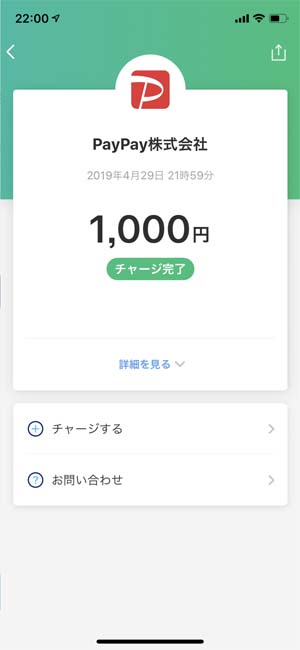
ヤフーカードでカード払い(後払い)する
PayPayに登録したヤフーカードで支払いをする場合は、「ホーム」画面にある「支払う」をタップします。
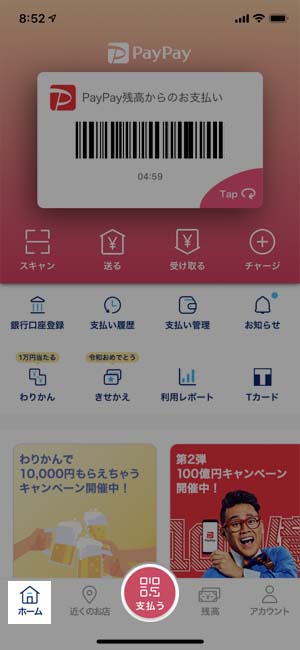
「お支払い方法の選択」画面になりますので、「ヤフーカード」を選択してください。
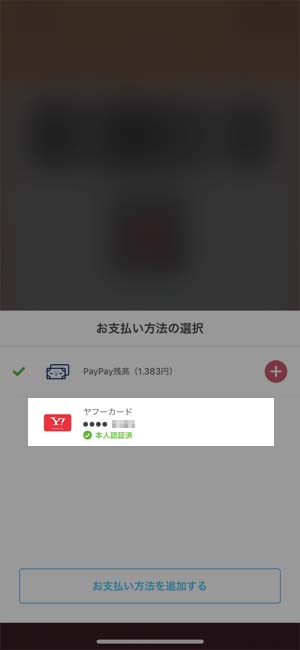
すると「お支払い」の画面になり、バーコードが表示されますので、あとは、そのバーコードをお店の方に読み取ってもらえば支払いが完了します!
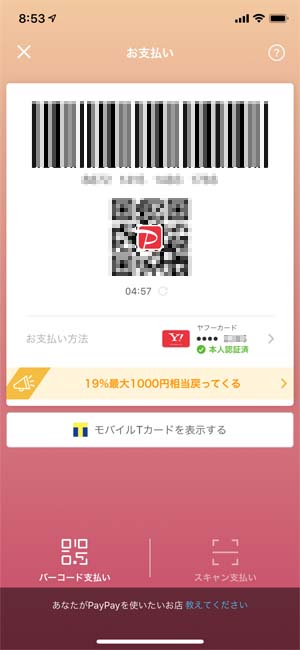
ヤフーカードをまだ登録していない方は、「ホーム」❶にある「支払い管理」❷をタップ、
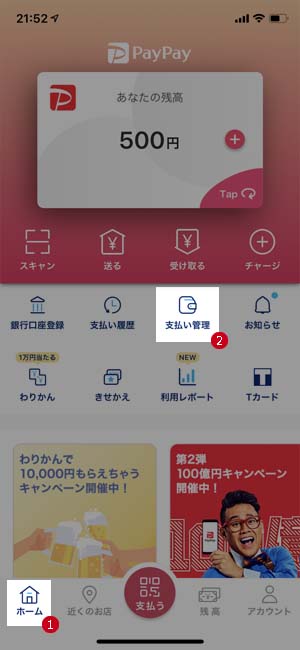
「お支払い方法の管理」画面で「クレジットカードを追加」をタップ、
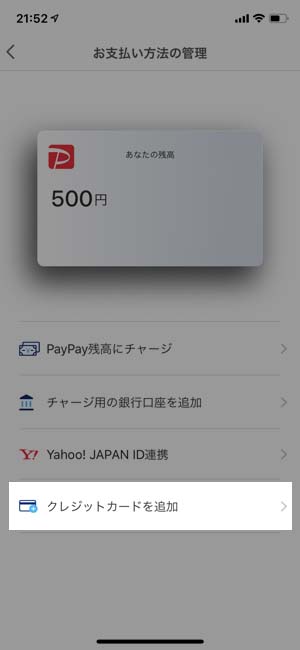
「クレジットカードの追加」画面で「クレジットカード番号」「有効期限」「セキュリティコード」をすれば登録完了です。
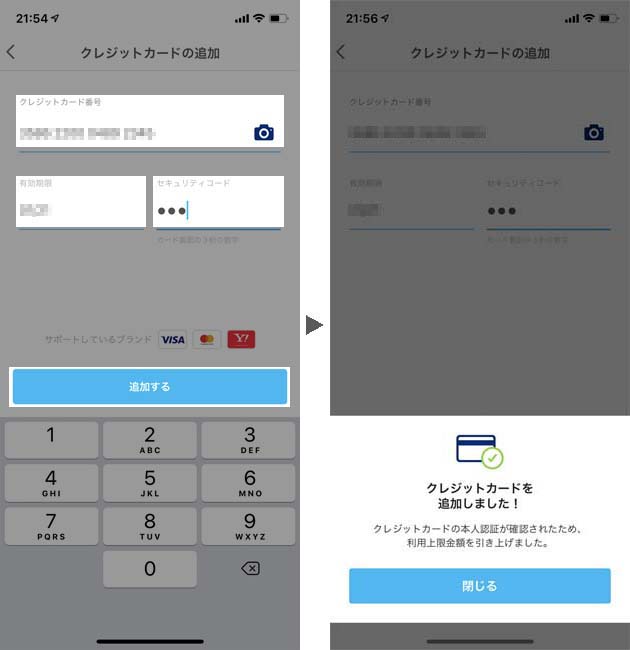
クレジットカード登録後は、「ホーム」画面の「支払う」をタップし、「お支払い方法の選択」画面で「ヤフーカード」を選択すればバーコードが表示され、お支払いができるようになります。
以上がPayPayをiPhoneに入れてクレジットカードを登録する方法です。
PayPayが便利すぎて使いすぎないか心配…という方は、事前にPayPay残高にチャージをして、チャージした分だけ使うようにしておくと良いでしょう。設定の手順は「ヤフーカードでPayPay残高にチャージする」をご確認ください。
事前にチャージするのが面倒!という方は、ヤフーカードをPayPayに登録しておき、「カード払い(後払い)」にしておきましょう。
